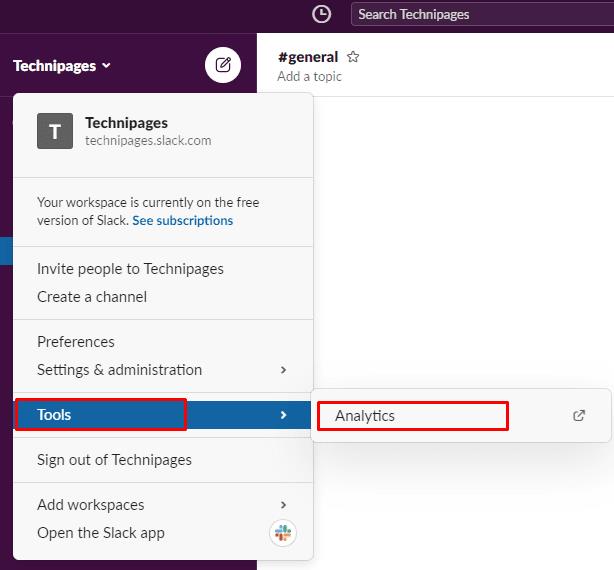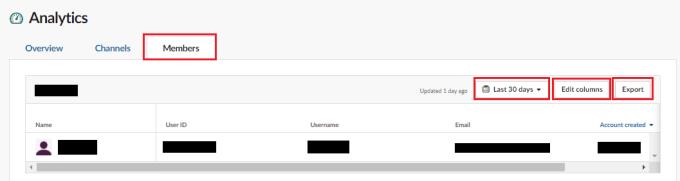Аналітика – це корисні інструменти, які надають статистичні дані та показники ефективності за встановлені періоди часу та дозволяють порівнювати їх. Відстежуючи цю аналітику, ви можете побачити тенденції продуктивності з часом. Порівнюючи ці тенденції ефективності з ініціативами ефективності, ви можете визначити, які підходи мають ефективні позитивні чи негативні результати. Ви також можете налаштувати свій загальний підхід, щоб узгодити його з результатами, зазначеними в показниках.
Slack пропонує набір аналітичних даних, які спеціально охоплюють показники продуктивності членів вашої робочої області. Усі рівні робочих просторів Slack мають доступ до базової аналітики; однак ряд точок даних недоступні для безкоштовних облікових записів рівня. Безкоштовні робочі області Slack можуть бачити лише список користувачів у робочій області, їхні ідентифікатори користувачів, їхні імена користувачів, їхні електронні адреси та час створення облікового запису.
Платні облікові записи також можуть бачити, чи включено користувача в рахунок робочої області, кількість повідомлень, які опублікував кожен користувач, кількість повідомлень, які кожен користувач опублікував у каналах, і кількість реакцій, які користувач залишив на повідомлення. Список продовжується кількістю днів з моменту останньої активності користувача на будь-якій платформі, а також розбивкою кількості днів з моменту останньої активності користувача на платформах iOS, Android та настільних комп’ютерів. Кількість днів, протягом яких користувач був активним на будь-якій платформі. Потім є розбивка кількості днів, протягом яких користувач був активний на платформах iOS, Android і настільних комп’ютерів.
Як переглянути аналітику учасників для учасників Slack
Щоб мати можливість переглядати ці аналітичні дані для вашої робочої області, вам потрібно перейти на інформаційну панель аналітики. Натисніть на назву робочої області у верхньому правому куті, а потім у спадному меню виберіть «Інструменти». Потім виберіть «Аналітика», щоб відкрити аналітику в новій вкладці.
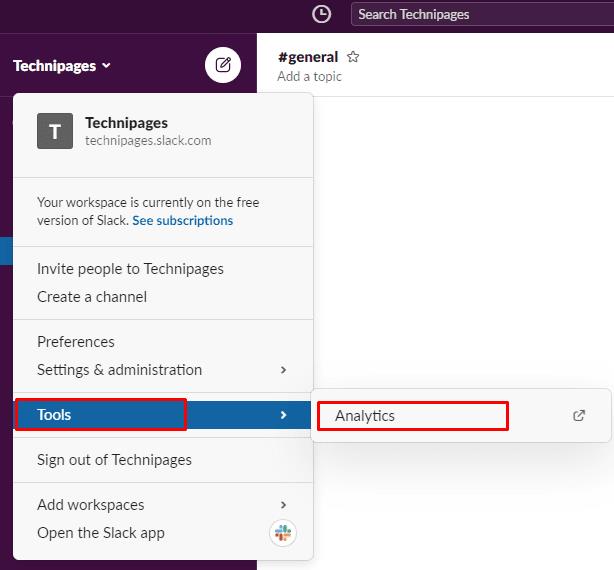
Натисніть на назву робочої області. Потім у «Інструменти» натисніть «Аналітика».
Перейшовши на сторінку аналітики, перейдіть на вкладку «Учасники», щоб побачити аналітику учасників. Можна налаштувати видимі стовпці даних, поставивши та знявши відповідні прапорці після натискання «Редагувати стовпці» у верхньому правому куті таблиці. Ви можете налаштувати період часу, який охоплює набір даних, натиснувши спадне вікно «Останні 30 днів». Потім виберіть інший період часу. Ви також можете експортувати набір даних як файл CSV для власних записів, натиснувши кнопку «Експорт».
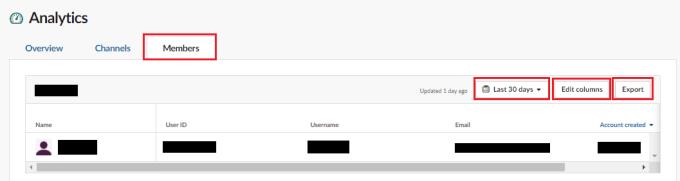
Виберіть дані, які потрібно відобразити, за допомогою кнопки «Редагувати стовпці».
Розділ аналітики учасників може надати корисну інформацію про те, як люди використовують вашу робочу область. Дотримуючись кроків у цьому посібнику, ви можете переглянути аналітику учасників для вашої робочої області та налаштувати відображені дані.